Proširenje za Chrome za čišćenje privatnosti: Nadgledajte dopuštenja povezanih aplikacija
Jeste li pročitali cijelu stranicu dok ste se prijavljivali na aplikaciju koristeći svoj Facebook ili Google račun? Pa, dali ste neka dopuštenja i možda niste sigurni u to. Kako internet raste, raste i međupovezanost između aplikacija. A u našim svakodnevnim zadacima dajemo puno aplikacija s dopuštenjima za pristup našim osobnim podacima i nekim drugim sadržajima. S vremenom se broj povezanih aplikacija nevjerojatno povećava i teško ih je pratiti. Proširenje MyPermissions Privacy Cleaner(MyPermissions Privacy Cleaner) za preglednik Google Chrome(Google Chrome) omogućuje vam da nadzirete sve povezane aplikacije i vidite koja ste dopuštenja dali na svom Windows računalu(Windows PC) .
MyPermissions Privacy Cleaner za Chrome
Privacy Cleaner dostupan je za preuzimanje kao mobilna aplikacija ili kao proširenje preglednika. Ova recenzija je za proširenje preglednika Chrome(Chrome browser extension) dostupno na Google Chrome web trgovini(Google Chrome Web Store) . Nakon što ste preuzeli i instalirali proširenje, sve što trebate je pritisnuti onaj zeleni gumb s desne strane adresne trake da otvorite Privacy Cleaner .
Privacy Cleaner trenutno je kompatibilan s Facebook , Google računom(Google Account) , Twitterom(Twitter) , Dropboxom(Dropbox) , Instagram i Yahoo računom(Yahoo Account) . Najbolji dio ovog proširenja je da se ne morate ponovno prijaviti ako ste već prijavljeni na ove društvene platforme.
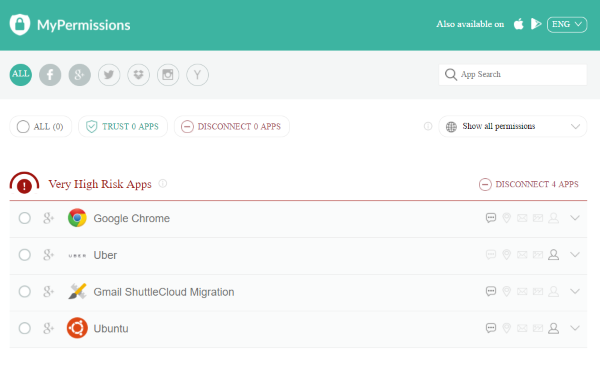
Konačno, vrijeme je da zapravo pogledate sve povezane aplikacije s vašim različitim društvenim računima. Aplikacije su dobro kategorizirane prema svom profilu rizika(categorized by their risk profile) . Povezane aplikacije kategorizirane su kao profili vrlo visokog rizika(High Risk) , visokog rizika(High Risk) , srednjeg rizika(Medium Risk) , niskog rizika(Low Risk) i nepoznatog rizika .(Unknown Risk)
Odgovarajući svakoj aplikaciji prikazana su trenutno dodijeljena dopuštenja(granted permissions) . Postoji pet ikona i možete kliknuti na aplikaciju da biste vidjeli više pojedinosti o dopuštenjima koja ste dali toj određenoj aplikaciji. Također, uz nju je prikazana i društvena platforma na koju je ova aplikacija povezana.
Nakon što kliknete na aplikaciju da vidite sve pojedinosti(view full details) , možete točno vidjeti kakve su dozvole dodijeljene i kako ta aplikacija može koristiti vaša dopuštenja. Svi aspekti kao što su lokacijske dozvole, dozvole za pohranu, dopuštenja za informacije, kontakti i dopuštenja za slanje poruka obuhvaćeni su ovim pojedinostima.
Za veću fleksibilnost, aplikacije možete sortirati(sort the applications) prema njihovoj društvenoj platformi ili na temelju njihovih dopuštenja. Štoviše, možete tražiti(search) i određenu aplikaciju.
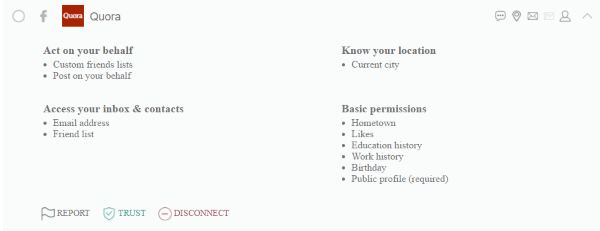
Ako ste pronašli nešto sumnjivo, možete prekinuti vezu aplikacije sa svojim računom ili to prijaviti. Da biste prijavili prijavu, trebate napisati kratki opis onoga što vam je sumnjivo i poslati ga. Da biste prekinuli vezu s aplikacijom, sve što trebate učiniti je pritisnuti odgovarajući gumb ' Prekini vezu '. (Disconnect)Aplikacija bi se automatski prekinula s vašim računom i sva odobrena dopuštenja bit će uklonjena.
Ili možete označiti aplikacije kao Pouzdane(Trusted) . Pouzdana aplikacija više se neće pojaviti u profilima rizika i bit će označeni zelenom zastavicom.
MyPermissions Privacy Cleaner izvrstan je paket za zaštitu privatnosti za sve vaše društvene platforme. Široka podrška i ugrađena baza podataka s više od 3 milijuna aplikacija čine ga najboljim alatom. A različiti izbori temeljeni na platformi čine alat svestranijim i lako dostupnijim. Alat je prilično jednostavan za korištenje i rad. Čak i ako ne želite ukloniti nijednu aplikaciju, možete koristiti ovaj alat da jednostavno pregledate dopuštenja koja ste dali različitim aplikacijama tijekom vremena.
Posjetite Chrome web-trgovinu(Chrome Web Store) da preuzmete MyPermissions Privacy Cleaner za web-preglednik Chrome(Chrome web) .
Related posts
Kako se isključiti iz Google FLoC-a (Privacy Sandbox) u Chromeu
Blokirajte otisak prsta na platnu u Chromeu pomoću Canvas Defendera
Kako onemogućiti geolokaciju u Firefoxu, Chromeu i Edgeu
Nove postavke sigurnosti, privatnosti, proširenja, sigurnosti u pregledniku Chrome
Sigurnost, privatnost, alati za čišćenje za Edge, Firefox, Chrome, Opera
POPRAVAK: reCAPTCHA ne radi u Chromeu, Firefoxu ili bilo kojem pregledniku
Popravak: Vimeo ne radi u Chromeu ili Firefoxu
Trace nudi izvrsnu zaštitu od praćenja za Chrome i Firefox
Omogućite prelamanje linija u izvornom prikazu u Chromeu ili Edgeu
Kako sinkronizirati kartice između preglednika Edge, Chrome i Firefox
ERR_NAME_NOT_RESOLVED, kod pogreške 105 u pregledniku Google Chrome
Kako uključiti poboljšano sigurno pregledavanje u Google Chromeu
Onemogućite, deinstalirajte Adobe Flash, Shockwave u Chromeu, Firefoxu, Edgeu, IE
Kako omogućiti globalnu kontrolu reprodukcije medija u Chromeu
Glary Track Eraser je alat za čišćenje internetskih tragova i privatnosti za PC
Softver Wipe Privacy Cleaner čisti pjesme i briše neželjene datoteke s računala
Ispravite pogrešku preuzimanja proxy skripte u pregledniku Google Chrome
10 najboljih proširenja privatnosti za Chrome (2022.)
PassProtect osigurava da ne koristite već probijene lozinke
Snimite ili snimite snimke zaslona u pregledniku Chrome ili Firefox izvorno
